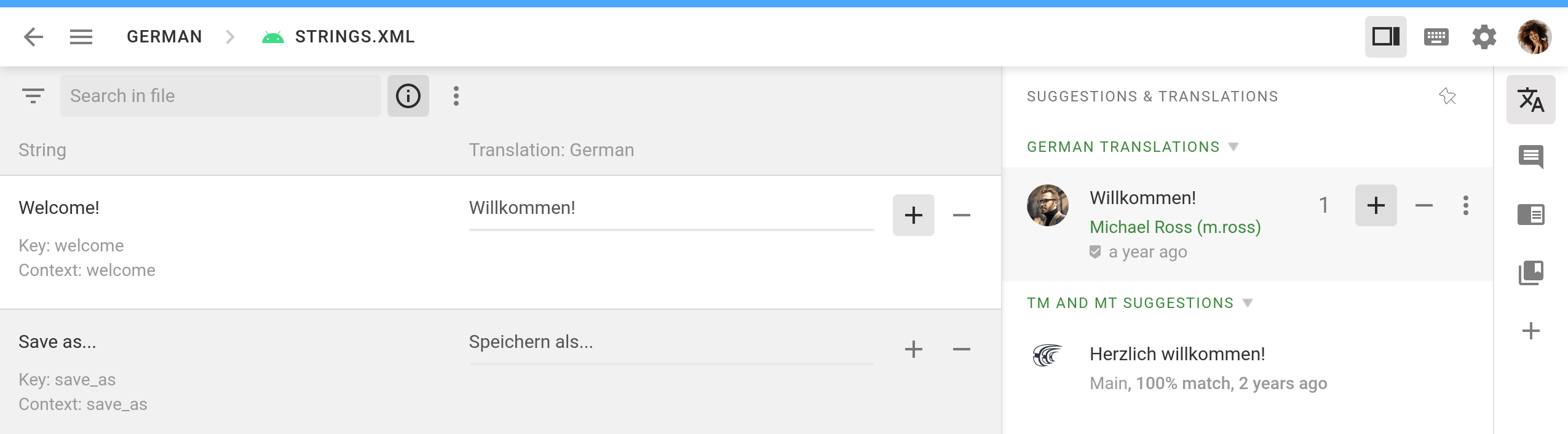Introdução para tradutores voluntários
Ansioso para ajudar com as traduções do seu site ou aplicativo favorito e quer saber por onde começar? Veja as instruções abaixo para algumas informações úteis.
O que é Crowdsourcing
O Crowdsourcing é uma abordagem que envolve uma comunidade para um objetivo comum – para traduzir produtos de forma voluntária em vários idiomas de destino. Como tradutor voluntário, você pode ajudar organizações com localização traduzindo no Crowdin. Como tradutor voluntário, você pode ajudar organizações com localização traduzindo no Crowdin.
Configuração da Conta
Se você não está registrado no Crowdin, você pode criar uma conta usando seu e-mail ou se inscrever com a ajuda de perfis de mídia social (Google, Facebook, Twitter), GitHub ou perfis do GitLab.
Clique na foto do perfil no canto superior direito e selecione Configurações para acessar suas Configurações da Conta. Usando Configurações da Conta, você pode visualizar e gerenciar suas informações pessoais, segurança de perfil, notificações, definir idiomas preferidos, etc.
Junte-se ao Projeto de Tradução
No Crowdin, existem várias maneiras de encontrar um projeto para contribuir:
- Usando um URL de projeto direto
- Usando o campo de pesquisa no cabeçalho da sua página de perfil, se você quiser contribuir para um projeto público específico sabendo seu nome
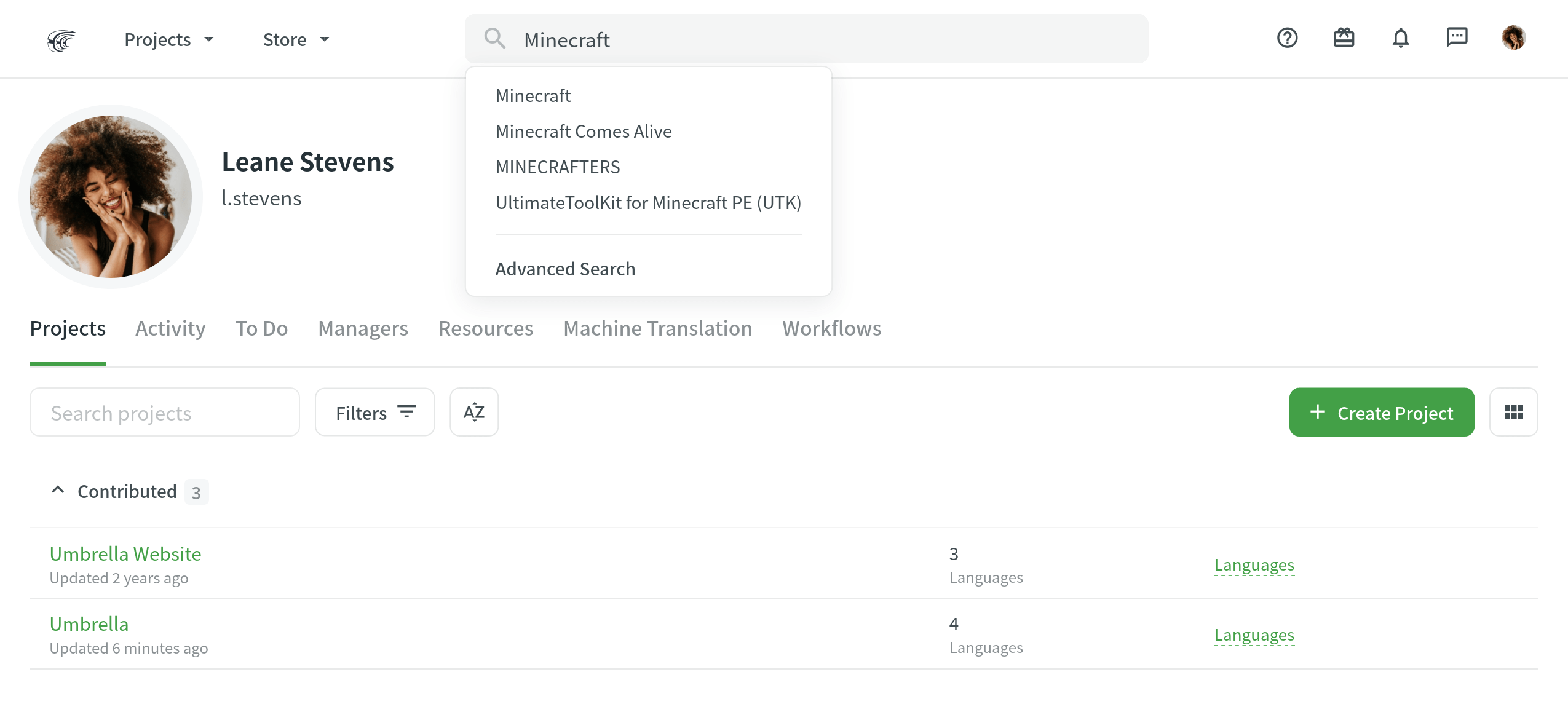
- Usando a Pesquisa Avançada se quiser aplicar opções de filtro específicas (por exemplo, idiomas de destino, plataforma, etc.) para encontrar um projeto público
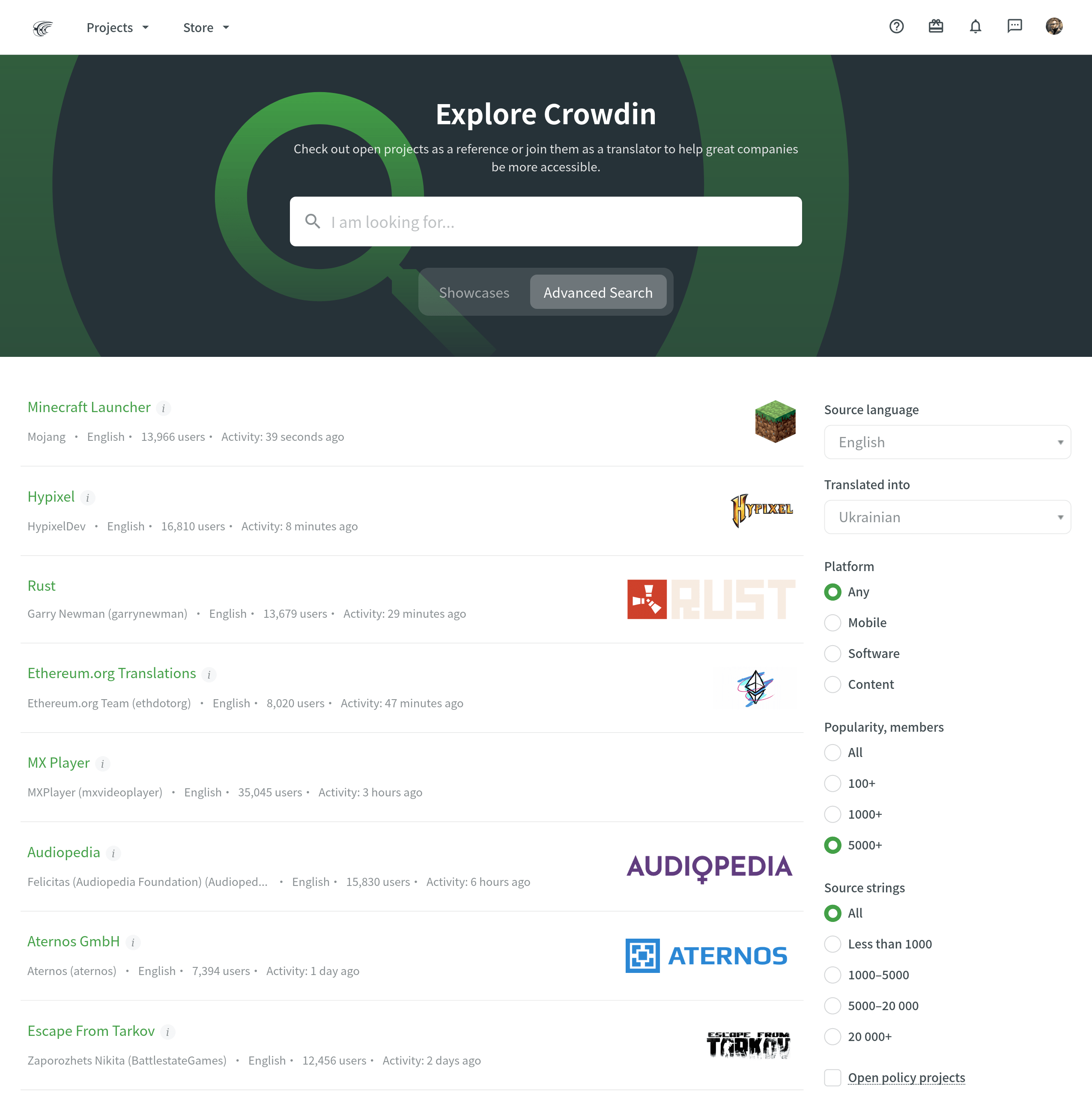
Explore Seu Espaço de Trabalho
Após encontrar e abrir o projeto necessário, você pode acessar as seguintes guias:
- Painel – a página com uma lista de idiomas do projeto, os principais detalhes do projeto e a lista de gerentes do projeto.
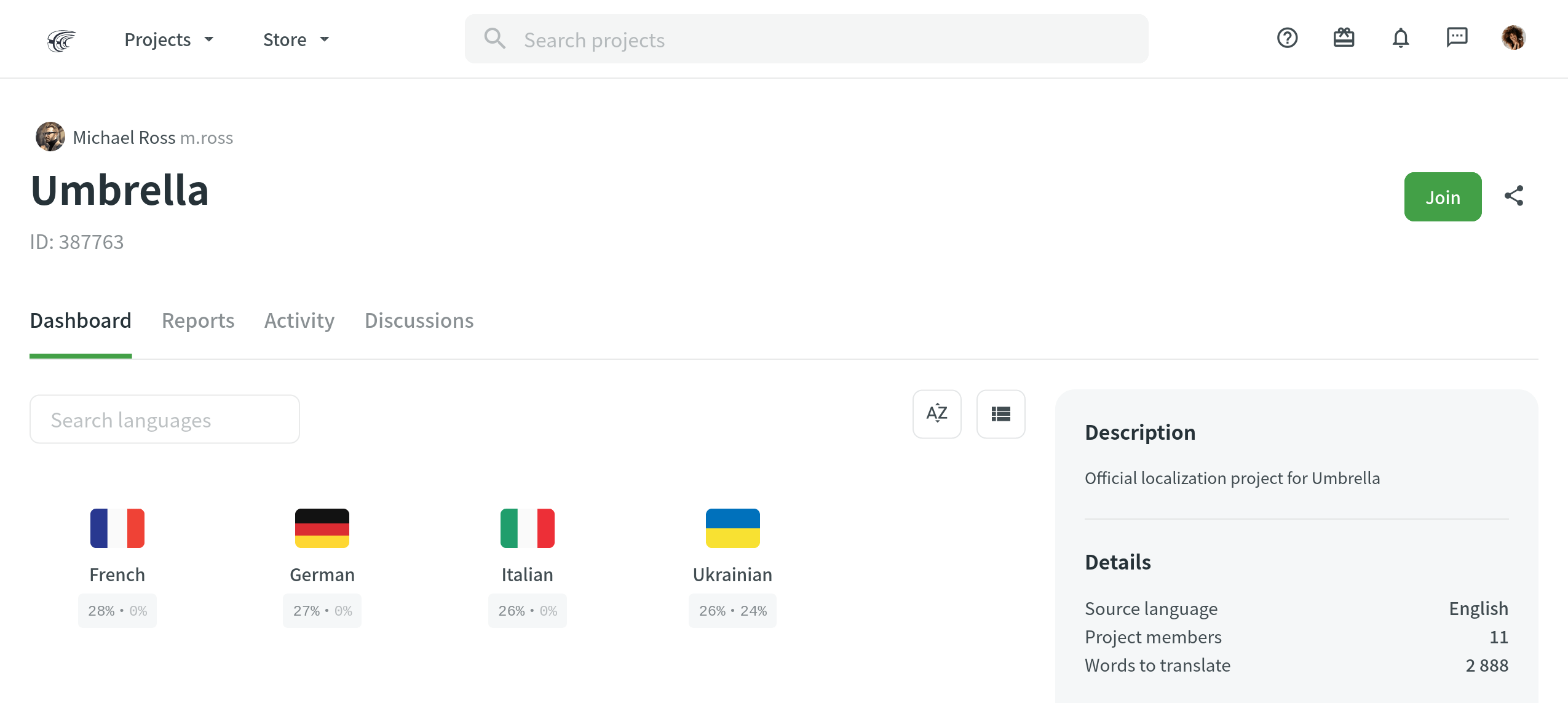 Clique no idioma necessário para acessar os arquivos de tradução. Você também pode usar o botão Traduzir Tudo para acessar todas as strings do projeto de uma só vez. Observação: Alguns projetos podem ter uma solicitação de projeto moderada. Clique em Participar para enviar uma solicitação de acesso a um idioma específico e aguarde até que um gerente do projeto confirme.
Clique no idioma necessário para acessar os arquivos de tradução. Você também pode usar o botão Traduzir Tudo para acessar todas as strings do projeto de uma só vez. Observação: Alguns projetos podem ter uma solicitação de projeto moderada. Clique em Participar para enviar uma solicitação de acesso a um idioma específico e aguarde até que um gerente do projeto confirme.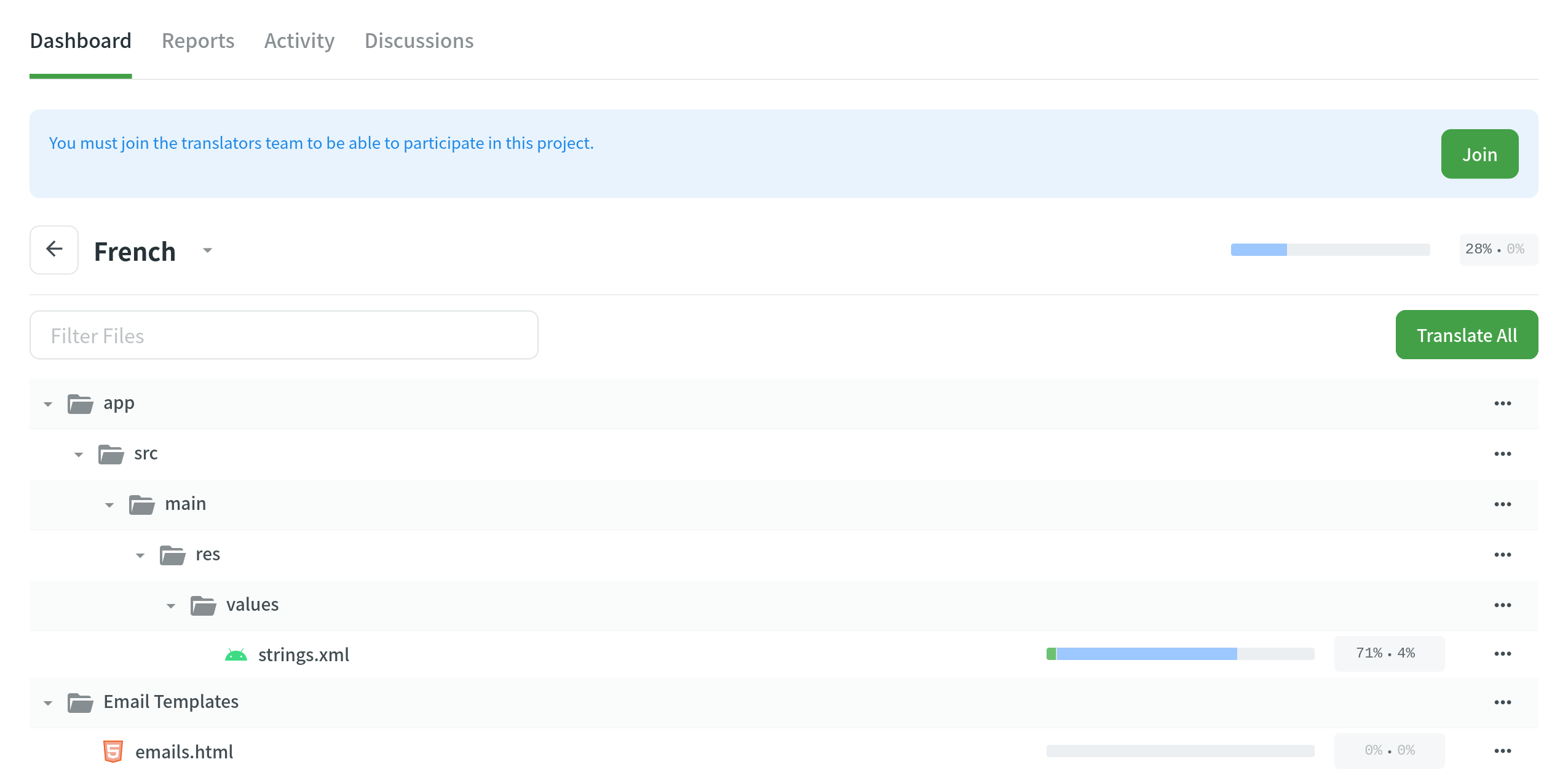 Você pode ver todos os projetos aos quais se juntou na página Perfil.
Você pode ver todos os projetos aos quais se juntou na página Perfil. 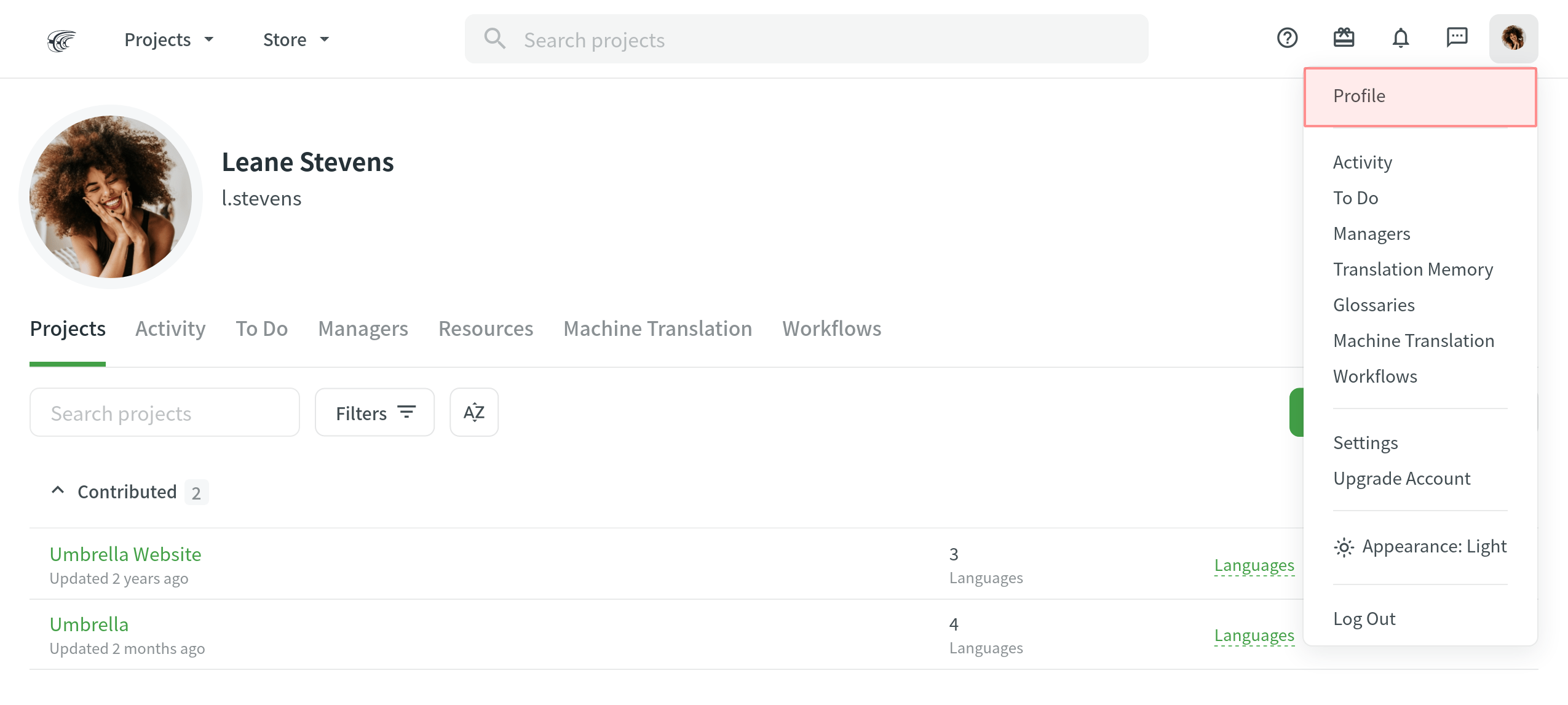
-
Tarefas – a página que contém a lista de tarefas atribuídas a você (se houver).
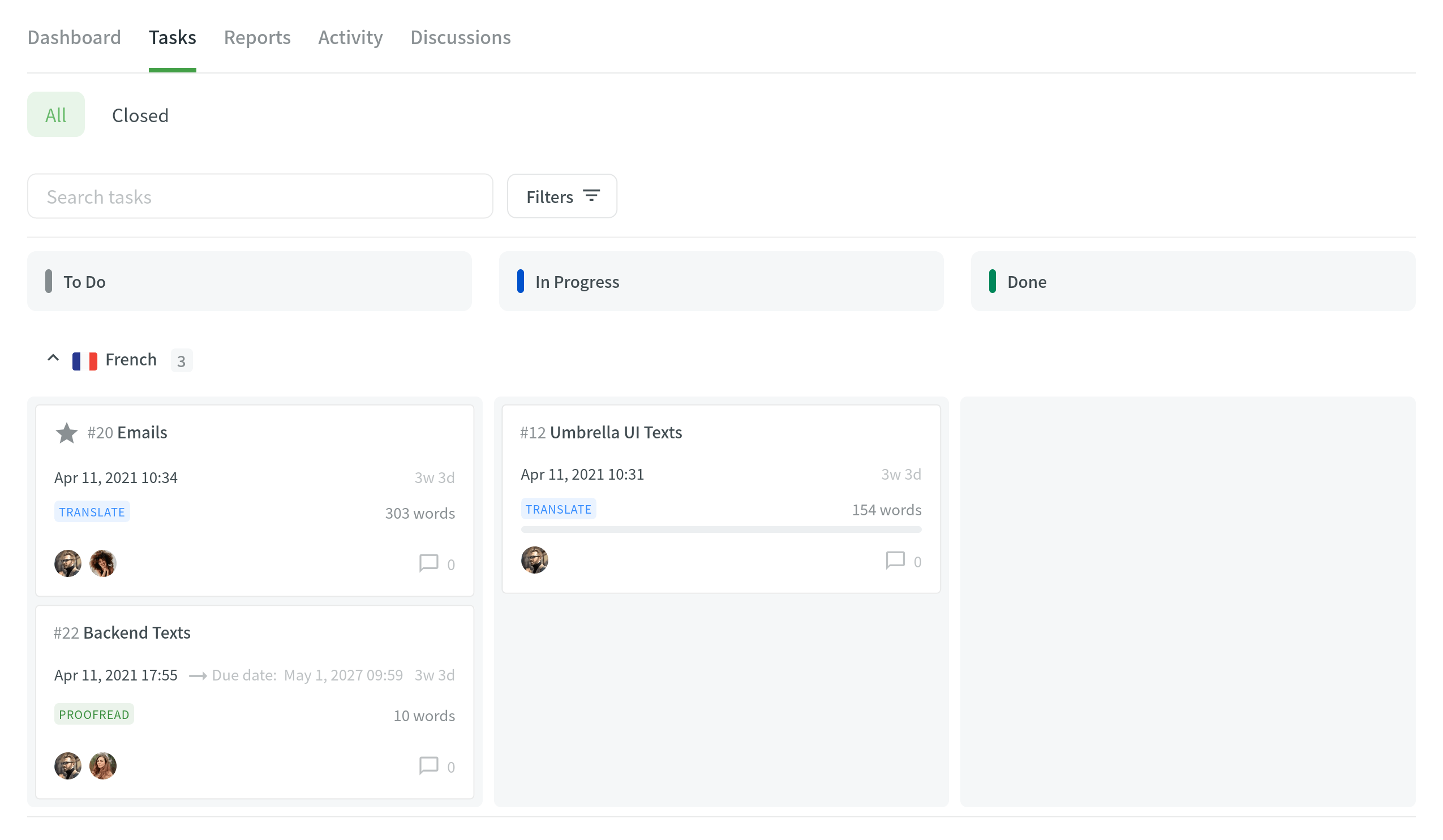
-
Relatórios – a página onde você pode ver o status do projeto e visualizar os melhores membros do projeto. Os projetos de crowdsourcing geralmente não têm recompensas financeiras para traduções. Portanto, você pode usar o relatório Minha Contribuição para ver a quantidade total de strings traduzidas e revisadas sem definir as taxas.
Leia mais sobre Relatórios do Usuário.
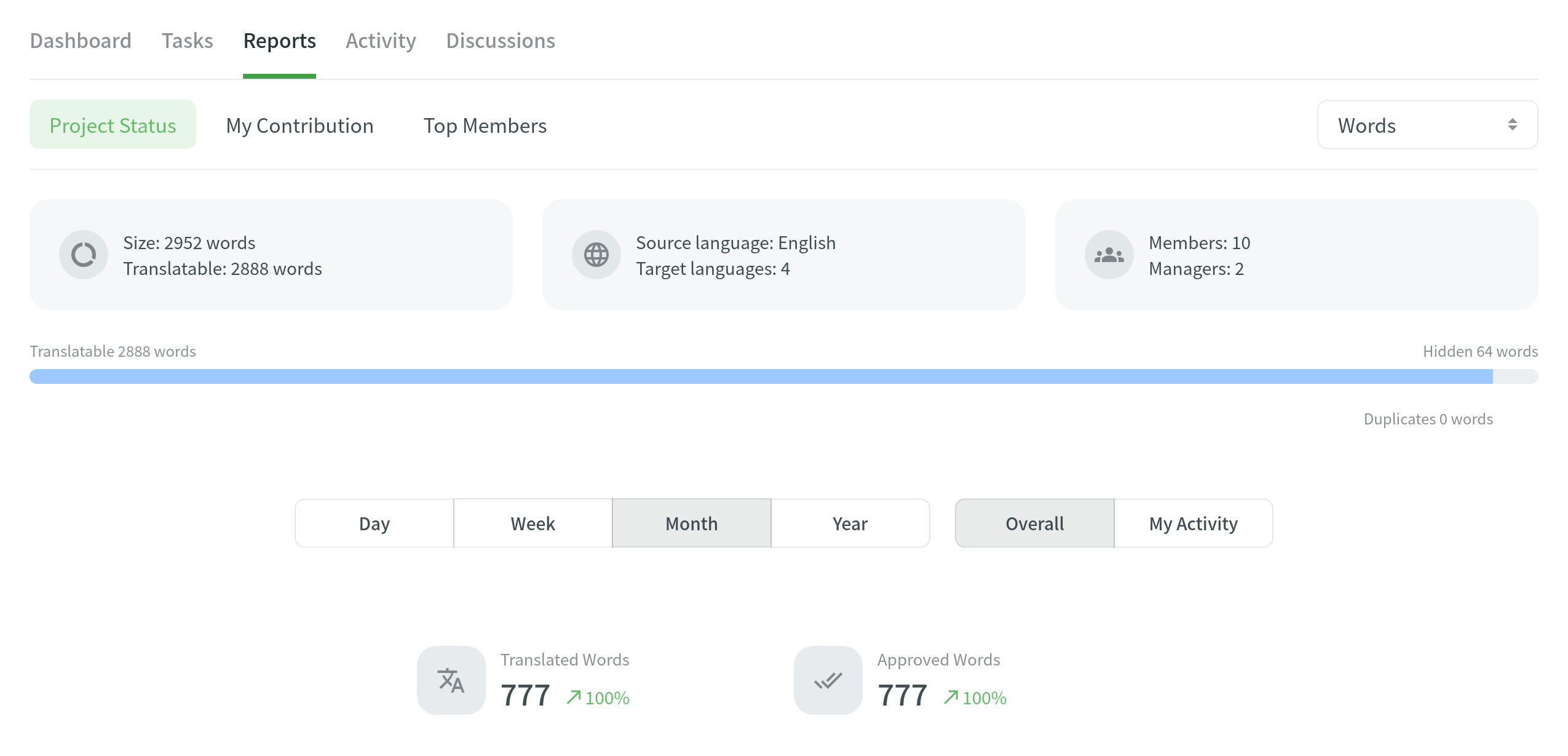
-
Atividade – a página onde toda a atividade do projeto é mostrada. Por exemplo, comentários, usuários recém-ingressados, strings traduzidas e revisadas.
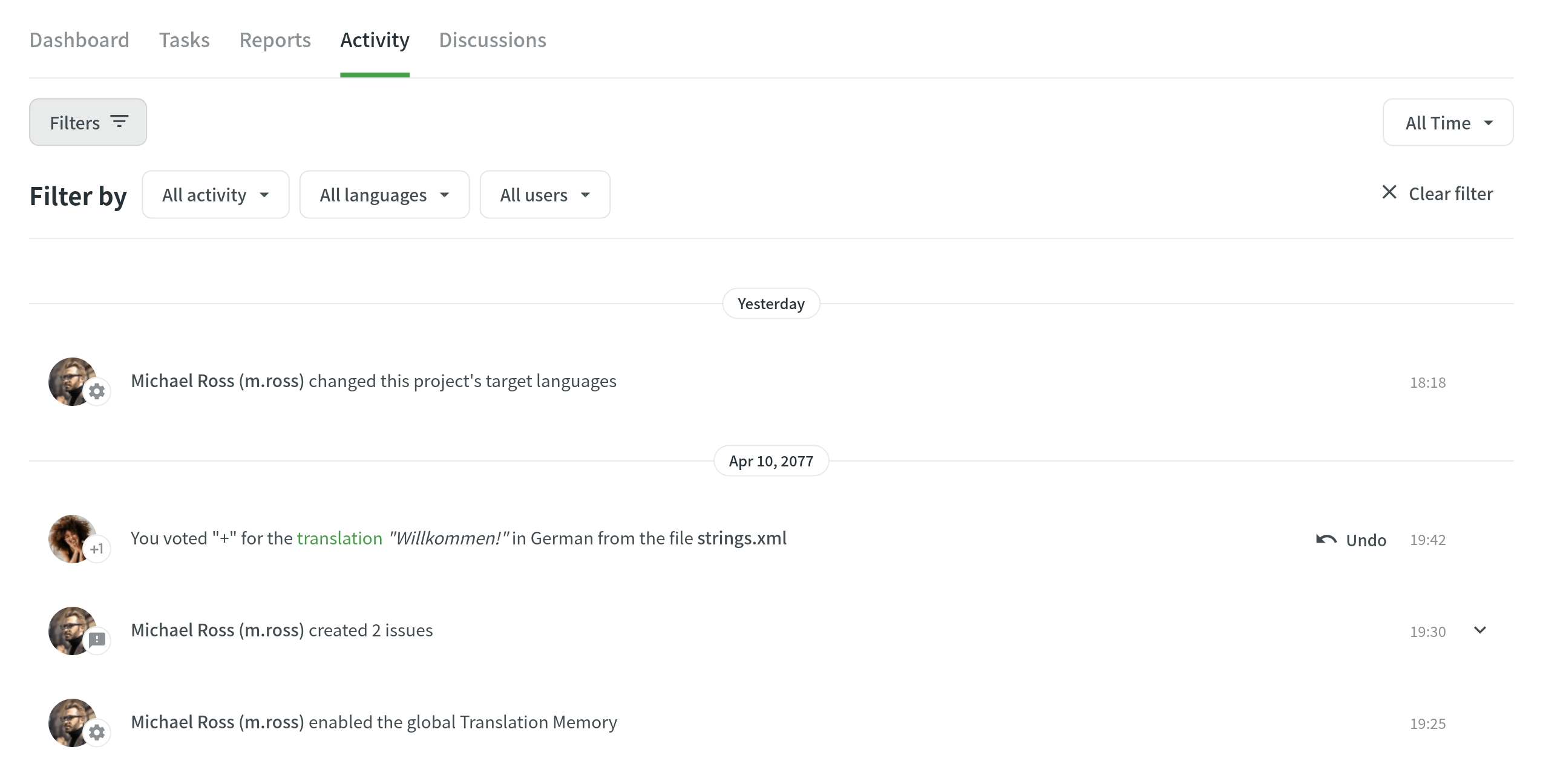
- Discussões – a página com as conversas relacionadas ao projeto. Você pode participar de discussões já existentes ou criar um novo tópico, se necessário.
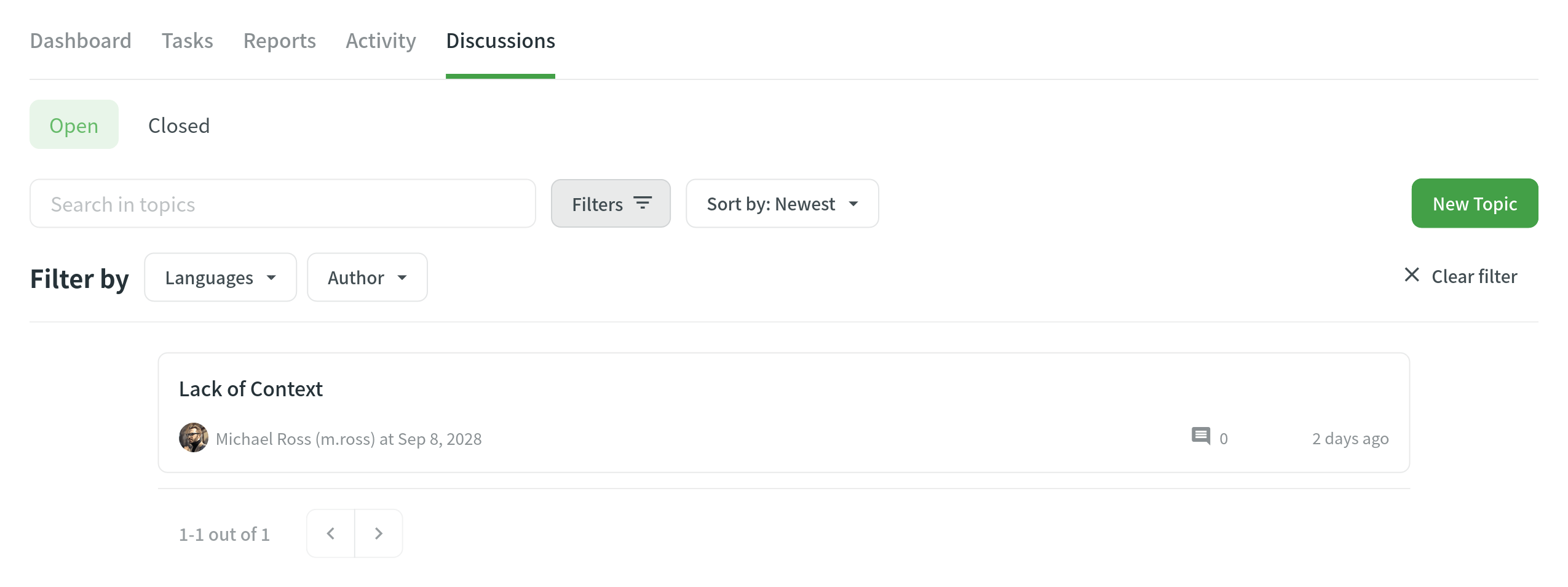
Trabalhe no Editor
Todas as traduções são feitas principalmente no Editor, que possui quatro seções principais, conforme mostrado abaixo.
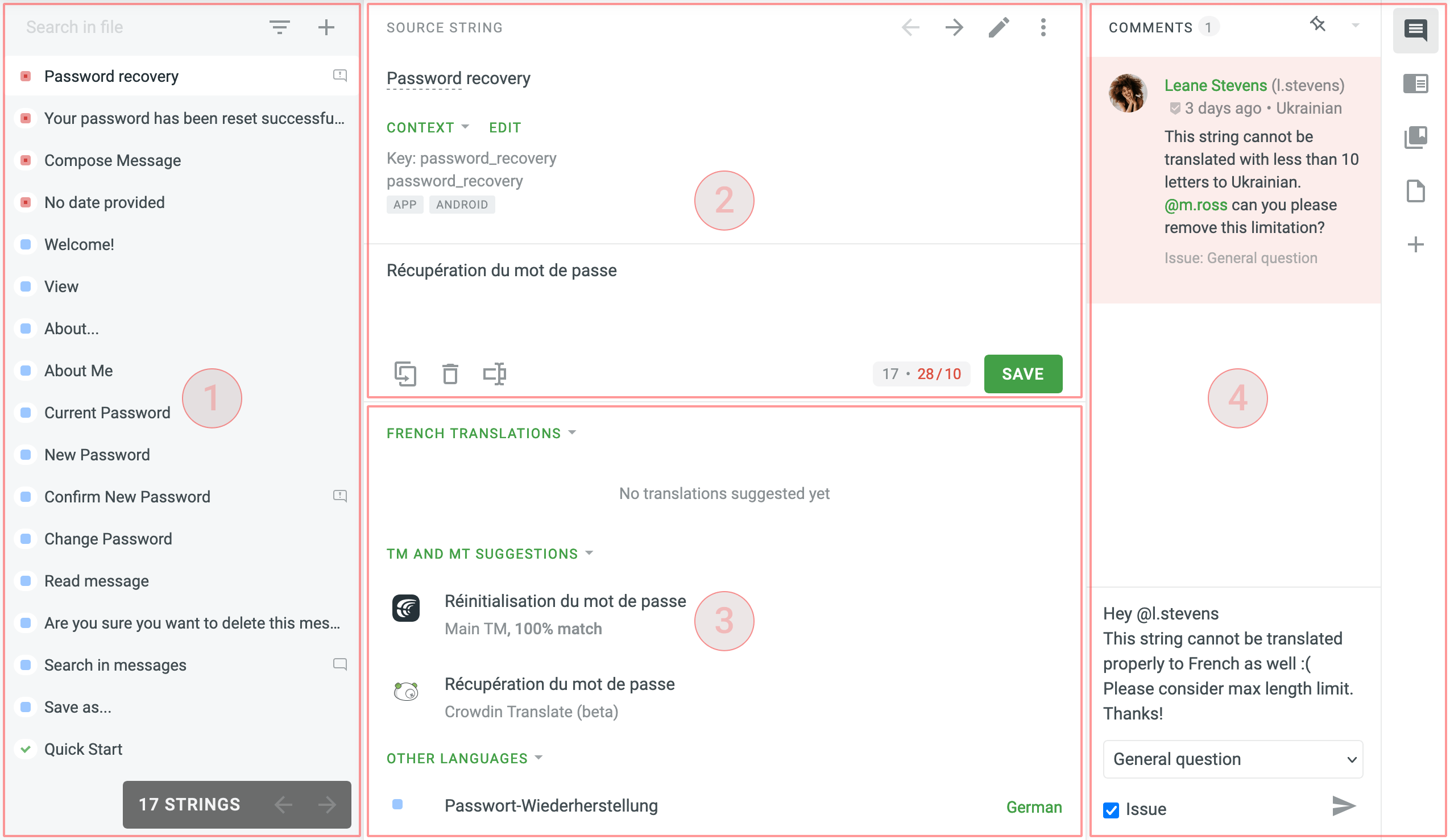
Abaixo, você pode ver uma rápida visão geral dessas seções.
Leia mais sobre o Editor Online.
Seção 1 (barra lateral esquerda)
Na seção esquerda, você verá a lista de strings para tradução. Strings são elementos de texto que são palavras, expressões ou sentenças individuais. Alguns deles podem ter tokens de substituição ({0}, {1} ou %1) ou elementos de sintaxe de mensagem CIU. Para trabalhar com essas strings, você deve copiar a string de origem e traduzir apenas as palavras reais.
Seção 2 (área intermediária superior)
A seção central superior é a área de trabalho principal, com a string de origem na parte superior e a seção de tradução abaixo. O Contexto da string é mostrado logo abaixo da string de origem. Você pode solicitar contexto dos gerentes do projeto aqui, se necessário. Na janela de tradução, você também pode ver o comprimento máximo do limite de tradução caso seja excedido.
Seção 3 (área central inferior)
Esta seção contém todos os recursos e traduções anteriores que você pode usar:
- Traduções de outros membros do projeto
- Sugestões de Memória de Tradução (MT)
- Sugestões de mecanismo de Tradução Automática (TA)
- Traduções para outras línguas
Seção 4 (barra lateral direita)
Você pode usar esta seção para discutir o significado da string de origem ou outras questões relacionadas com outros membros do projeto. Você pode mencionar a pessoa específica que gostaria de abordar ou criar um problema relacionado à string.
Menu Principal
O Menu principal ![]() no canto superior esquerdo permite que você alterne entre os arquivos para tradução, altere os idiomas da tradução, entre em contato com um gerente e configure a visualização do Editor.
no canto superior esquerdo permite que você alterne entre os arquivos para tradução, altere os idiomas da tradução, entre em contato com um gerente e configure a visualização do Editor.
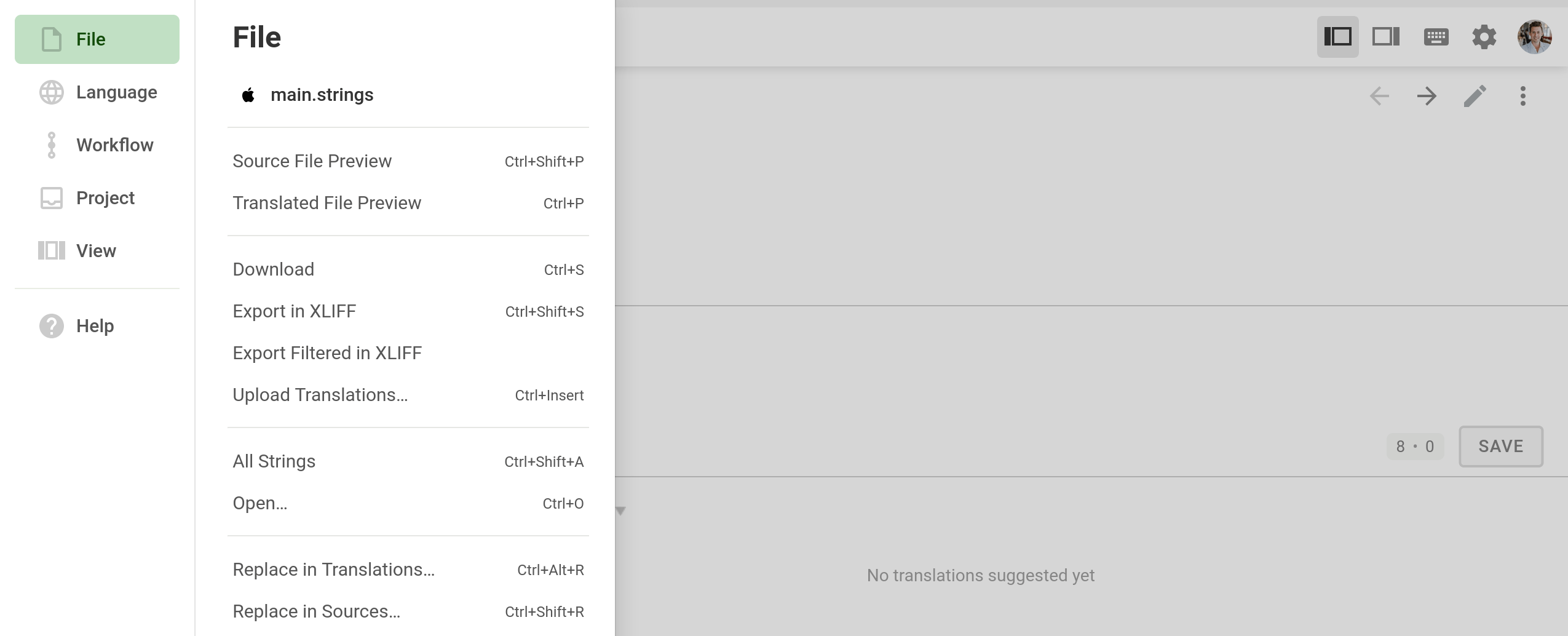
Atalhos do Teclado
Clique em ![]() no canto superior direito para ver a lista de atalhos de teclado disponíveis. Eles ajudarão a fazer as coisas no Editor com mais rapidez e sem usar um mouse, trackpad ou outro dispositivo de entrada.
no canto superior direito para ver a lista de atalhos de teclado disponíveis. Eles ajudarão a fazer as coisas no Editor com mais rapidez e sem usar um mouse, trackpad ou outro dispositivo de entrada.
A maioria dos atalhos pode ser personalizada. Clique na combinação de teclas necessária e altere-a usando o teclado.
Visualização Lado a Lado
Usando a visualização do Editor Lado a Lado, você pode votar confortavelmente nas várias melhores traduções consecutivas feitas por outros membros do projeto.
Clique no Menu principal ![]() no canto superior esquerdo e escolha Visualizar > Lado a Lado.
no canto superior esquerdo e escolha Visualizar > Lado a Lado.
Para votar, clique no sinal mais ![]() se gostar da tradução ou no menos
se gostar da tradução ou no menos ![]() se a tradução não parecer correta. As traduções que obtiverem os votos mais positivos aparecerão no topo de todas as traduções disponíveis para a string.
se a tradução não parecer correta. As traduções que obtiverem os votos mais positivos aparecerão no topo de todas as traduções disponíveis para a string.